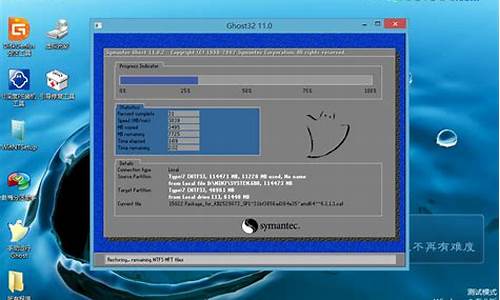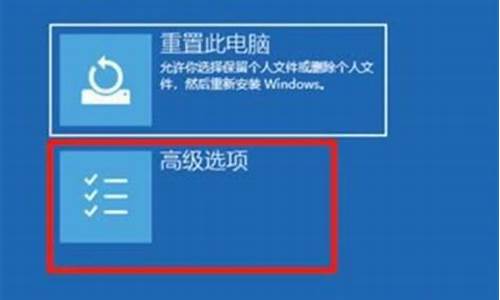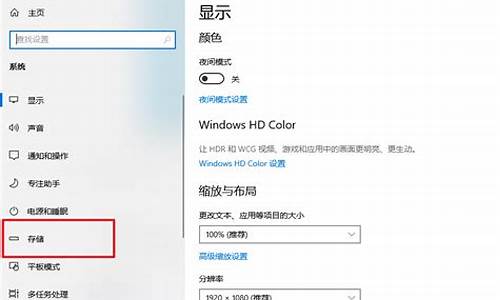达芬奇电脑要求-达芬奇电脑系统教程
1.达芬奇布局面板怎么使用?达芬奇布局面板介绍教程
2.达芬奇怎么剪辑广告片?达芬奇广告片剪辑教程
达芬奇布局面板怎么使用?达芬奇布局面板介绍教程
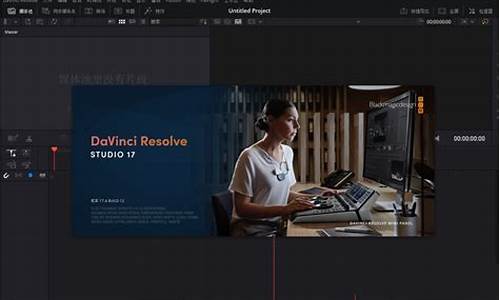
在专业级调色软件中,达芬奇是目前在国内使用人数最多,相比其它的调色软件,功能齐全+性能稳定+容易上手+无广告、无水印。而你如果此时准备自学或者正在自学达芬奇软件的话,那么我建议你就要系统专业的学习了。专业系统的学习,才能更快更好的掌握。为此,推出了一系列专业系统的达芬奇软件自学课程,学习人数也最高达到了3.04万,如果你要学习就可以学习体验一下~
达芬奇布局面板介绍教程:
1.首先打开项目管理器,点击新建项目重命名,进入软件。2.点击媒体模块进入,找到素材,拖入到媒体池。3.点击剪辑模块进入,将需要调色的片段放入时间线。4.打开调色模块,从左往右,CameraRaw,色彩匹配这两个后续会讲,第三个一级校色轮是重点,里面有三个选项,分别是一级校色轮、一级校色条、Log.5.最常用的是曲线工具,分为多个选项。6.一级调色主要调的是整个片子,限定器是选择每一个区域进行调色,相当于抠图.7.窗口选择每一个区域单独调色,也相当于抠图。8.从色彩匹配到曲线的中的几个工具都属于一级调色,从曲线之后的几个工具属于二级调色。好了,关于“达芬奇布局面板怎么使用?达芬奇布局面板介绍教程”的内容就简单分享这么多,希望对于你的达芬奇学习操作有一定的帮助~达芬奇将剪辑、调色、视觉特效、动态图形和音频后期制作融于一身,而你如果不会操作的话,功能再优秀都没用!想学习想了解达芬奇,点击链接:
达芬奇怎么剪辑广告片?达芬奇广告片剪辑教程
在专业级调色软件中,达芬奇是目前在国内使用人数最多,相比其它的调色软件,功能齐全+性能稳定+容易上手+无广告、无水印。而你如果此时准备自学或者正在自学达芬奇软件的话,那么我建议你就要系统专业的学习了。专业系统的学习,才能更快更好的掌握。为此,推出了一系列专业系统的达芬奇软件自学课程,学习人数也最高达到了3.04万,如果你要学习就可以学习体验一下~
达芬奇广告片剪辑教程:
1.简单的剪辑个片子,点开项目管理器,点新建项目,取名为第三章剪辑-实例练习,点创建。2.在媒体中将拖到媒体池,在剪辑中预览下,将拖到时间线上,ctrl+s保存下。3.将音乐也拉到轨道上,关闭媒体池,用刀片工具选择不需要的片段,点删除剪切,拖到素材变换下顺序。4.音频也用刀片工具删除不需要的,播放观察,用刀片工具切开删除突兀部分,音乐拖动到和同样大小。5.在转场中选择交叉叠化,放在两段中间,这是就有了特效。6.进行音频的处理,点开音频的曲线,点击加入关键帧,在音乐结束时加关键帧,拉动两个关键帧的曲线。7.选择最后一段,选择不透明度,点击加入关键帧,下出现了曲线,在结束时点击加入关键帧,改变不透明度,将两个关键帧中的曲线拉下。8.选择第一段,选择缩放加入关键帧,在结束时改变缩放发小,会出现一个镜头移动效果。9.对第一段进行调色,来到调色面板,选择第一个画面,用曲线进行调亮,在一级校色轮中的第一个暗部移动调亮。10.点字幕-文本,拖动到上方,在检查器里改变字幕文字,字体、大小,移动拉长符合最后一段大小。11.对字幕选择不透明度,加入关键帧,前面改变不透明度为0,字幕就有了慢慢出现效果。12.ctrl+S保存下,这里片子已经剪辑出来了,这节课完毕。好了,关于“达芬奇怎么剪辑广告片?达芬奇广告片剪辑教程”的内容就简单分享这么多,希望对于你的达芬奇学习操作有一定的帮助~达芬奇将剪辑、调色、视觉特效、动态图形和音频后期制作融于一身,而你如果不会操作的话,功能再优秀都没用!想学习想了解达芬奇,点击链接:
声明:本站所有文章资源内容,如无特殊说明或标注,均为采集网络资源。如若本站内容侵犯了原著者的合法权益,可联系本站删除。